
Clement Thomas
0
4504
993
"Modo seguro", ¿sientes que has escuchado eso antes? Bueno, es posible que lo haya hecho, ya que el modo seguro no es exactamente una cosa nueva. Ha sido parte del sistema operativo de la computadora durante mucho tiempo y siempre te ayuda en tiempos de crisis de PC. Es muy probable que haya utilizado el modo seguro en su PC al menos una vez, probablemente cuando necesitaba solucionar un problema o su sistema se estaba volviendo loco. Confía en mí, todos hemos estado allí. Si lo ha usado en el pasado, debe ser consciente de cuán útil puede ser el modo seguro en tiempos de problemas. Básicamente es como un salvavidas para su sistema: puede usarlo para flotar y llegar a la orilla.
El modo seguro en el sistema operativo de la computadora no es algo nuevo, pero lo que puede intrigarlo es que la misma función existe incluso en su teléfono Android. Sí, tu Android es capaz de ejecutarse en modo seguro cuando lo necesitas. El modo seguro para Android hará que su teléfono funcione con todas las configuraciones y aplicaciones predeterminadas con las que vino por primera vez. Es como llevar su teléfono al pasado pero aún así dejarlo con la capacidad de alterar el presente.
Explicaremos ese punto en un momento, pero primero veamos cómo arrancar en modo seguro.
Cómo arrancar Android en modo seguro
A veces, si su sistema está gravemente dañado o una aplicación no funciona correctamente, su Android puede arrancar en modo seguro por sí mismo y eso es como un mecanismo a prueba de fallas. Pero si ese no es el caso, para hacer lo mismo manualmente en todos los dispositivos que ejecutan Jellybean 4.1 y superiores, solo siga estos pasos:
Paso 1: Asegúrese de que la pantalla de su dispositivo esté en, ahora mantenga presionado el botón de encendido.
Paso 2: En el cuadro que aparece, mantén presionado "Apagar".
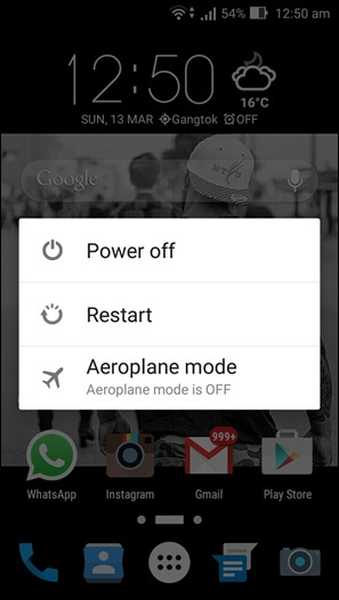
Paso 3: Verás una opción que dice "Reiniciar en modo seguro" caja. Grifo Okay continuar.
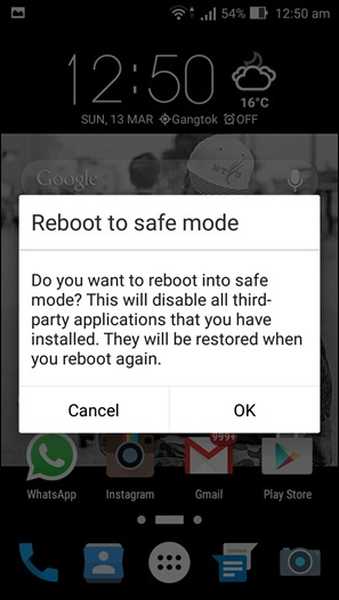
Paso 4: Eso es todo lo que se necesita. Su dispositivo ahora se reiniciará en modo seguro.
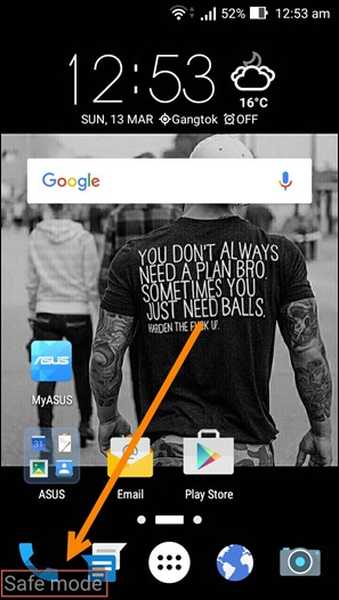
Para dispositivos que todavía ejecutan versiones anteriores de Android
Paso 1: Apagado su dispositivo como siempre.
Paso 2: Mantenga presionado el botón de encendido para reiniciar su dispositivo.
Paso 3: Después de reiniciar, cuando vea un logotipo en la pantalla, suelte el botón de encendido y presione simultáneamente y mantenga presionadas ambas teclas de volumen.
Paso 4: Si todo salió bien, su dispositivo se iniciará en modo seguro.
Aunque el primer método se usa más comúnmente, el segundo también debería funcionar con versiones más recientes de Android. Este puede ser útil si su teléfono está atascado en una pantalla de cierre forzado y no obtiene la opción de apagarlo o una situación similar donde la pantalla está congelada.
De qué sirve el modo seguro?
Ahora viene la gran pregunta, ¿de qué sirve el modo seguro? ¿Por qué pasar por todos esos problemas? Bueno, el modo seguro es útil para solucionar problemas relacionados con la aplicación. Suponga que recientemente descargó una horda de aplicaciones en su teléfono y ahora se está portando mal. Ya sea que las aplicaciones sigan fallando, Android mantiene la fuerza para cerrar sus aplicaciones, su dispositivo se ha ralentizado, se reinicia solo, se ha congelado o cualquier cosa que pueda estar relacionada con la aplicación puede resolverse en el modo seguro. En modo seguro, solo se inician las aplicaciones predeterminadas que vienen precargadas con su teléfono, por lo que ninguno de los problemas de las aplicaciones recién descargadas puede llegar a este territorio.
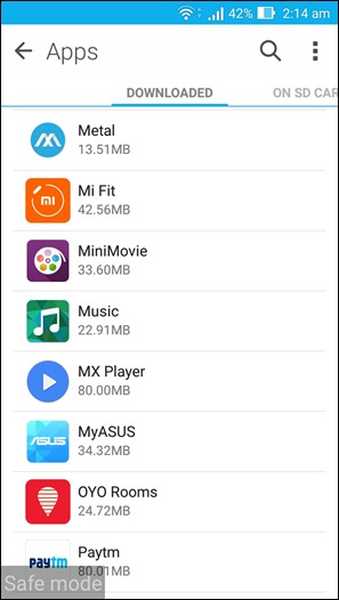
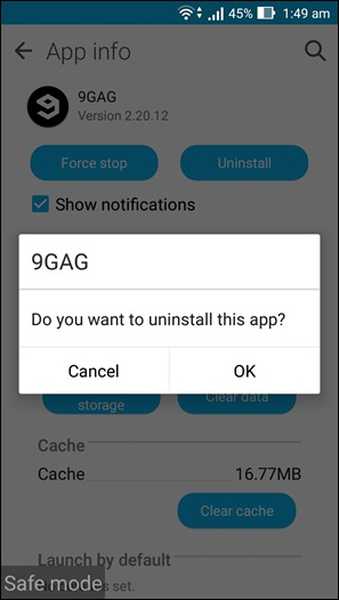
Es posible que haya tenido dificultades para eliminar aplicaciones o incluso hacer una llamada telefónica en el modo de arranque original, pero en el modo seguro, su dispositivo funcionará mucho mejor. El tiempo de respuesta es mejor y no hay problemas relacionados con aplicaciones de terceros. Simplemente puedes ir a ajustes y desinstala cualquier aplicación que creas que podría ser la causa del problema. Las aplicaciones que descargaste no se pueden ejecutar y no te molestarán, pero puedes desinstalarlas / desactivarlas. El único inconveniente? Podría ser más un escenario impredecible si no está completamente seguro de qué aplicación le está causando el problema, tendrá que seguir desinstalando aplicaciones y probando su dispositivo, hasta que se resuelvan los problemas..
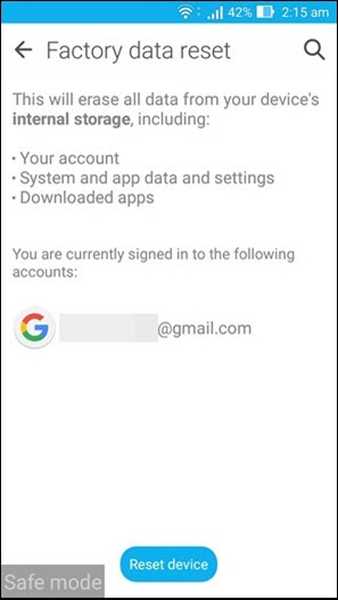
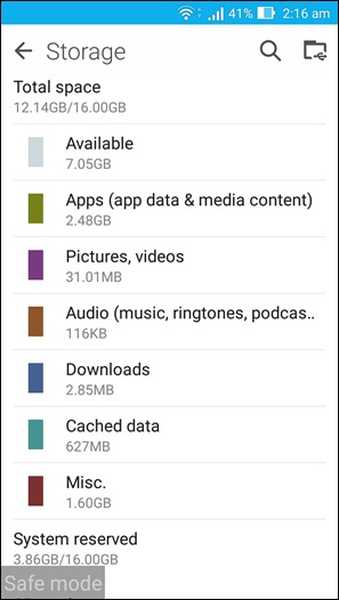
Además de eliminar aplicaciones, también puede alterar su almacenamiento. Suponga que termina en un escenario en el que su dispositivo ni siquiera se iniciaría, excepto en modo seguro y esto fue causado por malware en su almacenamiento interno. En este caso, puede usar el modo seguro para borrar cualquier parte de su almacenamiento o incluso formatearlo por completo. También puede restablecer de fábrica su dispositivo si nada más funciona para usted. En pocas palabras, el modo seguro puede ayudarlo con cualquier problema relacionado con la aplicación y también es una buena manera de averiguar si su problema está relacionado con la aplicación o algo más. Si el problema es algo peor que mal funcionamiento de las aplicaciones, incluso el modo seguro no funcionará correctamente y puede buscar ayuda en consecuencia.
Cómo salir del modo seguro
Simplemente apague su dispositivo Android y vuelva a encenderlo. Su dispositivo debería iniciarse automáticamente en modo normal.
VEA TAMBIÉN: Cómo quitar Bloatware de su dispositivo Android
Conclusión
Así que ahí está, todo lo que quieras saber sobre el modo seguro en Android. Ahora, la próxima vez que tenga un problema con su Android, debería poder realizar algunos primeros auxilios por su cuenta. Puede usarlo si alguna aplicación sigue bloqueándose, bloqueándose o si se enfrenta a un problema rezagado o incluso a algo que puede ser causado por malware. Es una característica básica del sistema operativo Android y puede ser muy útil en tiempos de problemas. Entonces, pruébalo y recuerda dejarnos saber cómo te fue.















